แล้วเขียนความคิดเห็นของคุณ
ReiBoot - ซอฟต์แวร์ซ่อมแซมระบบ iOS ฟรี อันดับ 1
แก้ไขปัญหา iOS กว่า 150 รายการ โดยไม่สูญเสียข้อมูล & อัพเกรด/ดาวน์เกรด iOS 26 อย่างปลอดภัย
ReiBoot: เครื่องมือซ่อม iOS อันดับ 1
แก้ไขปัญหา iOS 150+ รายการ โดยไม่ลบข้อมูล
iPhone หรือ iPad ของคุณค้าง, ไม่ตอบสนอง, หรือหลุดออกจากลูปแปลกๆ และคุณมีแค่ Chromebook หรือไม่? คุณอาจสงสัยว่า คุณสามารถใช้ Tenorshare ReiBoot - การซ่อมแซมระบบ iOS สำหรับ Chromebook ได้หรือไม่? ไม่ต้องกังวล! เรามีคำตอบให้คุณ ในบทความนี้ เราจะตอบคำถามสำคัญนี้และแนะนำวิธีการซ่อมแซมอุปกรณ์ iOS ของคุณได้อย่างง่ายดายโดยไม่สูญหายข้อมูล เมื่ออ่านจบ คุณจะรู้ว่า ReiBoot สามารถทำอะไรได้บ้างและคุณสามารถใช้ ReiBoot บน Chromebook ได้หรือไม่
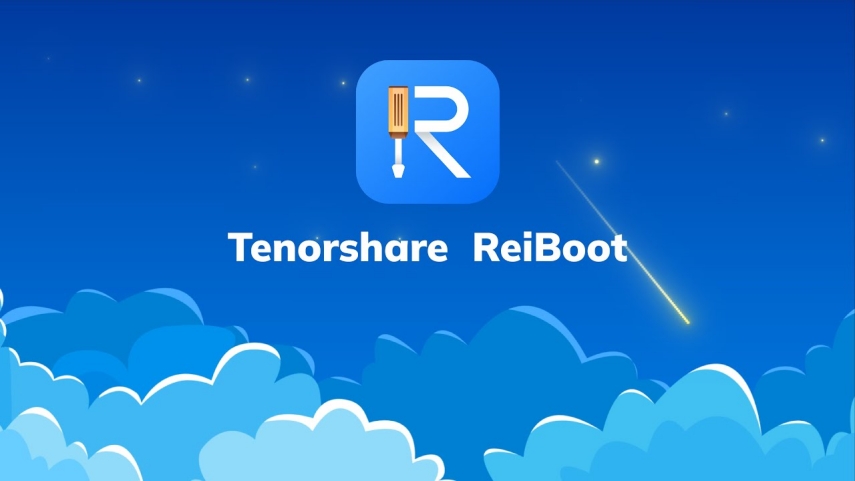
คำตอบสั้นๆ คือ: ใช่, คุณสามารถกู้คืน iPhone หรือ iPad ของคุณโดยใช้ Chromebook ได้โดยการใช้ซอฟต์แวร์ที่เหมาะสม แม้ว่าระบบปฏิบัติการของ Chromebook และอุปกรณ์ iOS จะต่างกัน แต่มีเครื่องมือของบุคคลที่สามหลายตัวที่ช่วยเชื่อมต่อกัน หนึ่งในเครื่องมือเหล่านั้นคือ ReiBoot ซึ่งช่วยให้คุณซ่อมแซมอุปกรณ์ iOS/iPadOS โดยตรงจาก Chromebook ของคุณ
คุณสามารถซ่อมแซมปัญหาทั่วไปของ iOS จาก Chromebook ด้วยความช่วยเหลือจาก Tenorshare ReiBoot ซึ่งเป็นเครื่องมือซ่อมแซมระบบ iOS ที่มีประสิทธิภาพ ที่ช่วยให้คุณสามารถซ่อมแซม รีเซ็ต ดาวน์เกรด และอัพเกรด iOS, iPadOS และ macOS อุปกรณ์ต่างๆ โดยปกติแล้วจะใช้บนคอมพิวเตอร์ Windows และ Mac แต่คุณยังสามารถใช้ฟีเจอร์ของ ReiBoot เมื่อ iPhone หรือ iPad ของคุณเชื่อมต่อกับ Chromebook
ซอฟต์แวร์ที่มีประสิทธิภาพนี้มอบการแก้ไขปัญหาของระบบ iOS ที่ครบวงจร ช่วยให้คุณกู้คืนอุปกรณ์ของคุณและทำให้มันทำงานกลับมาได้โดยไม่มีการสูญหายของข้อมูล ในส่วนถัดไป เราจะบอกวิธีการดาวน์โหลดและติดตั้ง ReiBoot บน Chromebook และวิธีการใช้เพื่อกู้คืน iPhone หรือ iPad ของคุณโดยไม่สูญหายข้อมูลหรือการตั้งค่าใดๆ
Tenorshare ReiBoot เป็นหนึ่งในเครื่องมือซ่อมแซมระบบ iOS ที่ดีที่สุดสำหรับ Chromebook ที่มีอยู่ มันมีฟีเจอร์ที่มีประสิทธิภาพหลายประการที่ช่วยให้ผู้ใช้สามารถจัดการ ซ่อมแซม และดูแลอุปกรณ์ iOS ของตนจาก Chromebook ได้อย่างง่ายดาย ฟีเจอร์หลักบางประการ ได้แก่:
การเข้าสู่โหมด Recovery มักจะเป็นขั้นตอนแรกเมื่อพยายามซ่อมแซมหรือกู้คืน iPhone, iPad หรือ iPod touch ด้วย ReiBoot คุณสามารถใส่อุปกรณ์ iOS ของคุณเข้าสู่โหมด Recovery ได้ด้วยการคลิกเพียงครั้งเดียว คุณไม่จำเป็นต้องรีสตาร์ทอุปกรณ์และกดปุ่มผสมเฉพาะอีกต่อไป
Tenorshare ReiBoot สำหรับ Chromebook จะทำให้กระบวนการนี้อัตโนมัติ ทำให้การเข้าสู่โหมด Recovery จาก Chromebook ของคุณเร็วและง่าย ช่วยให้คุณเริ่มต้นการซ่อมแซม กู้คืน หรือการบำรุงรักษาอื่นๆ ได้อย่างรวดเร็ว
เช่นเดียวกัน การออกจากโหมด Recovery ก็ง่ายพอๆ กับการเข้าไป เพียงแค่คลิกเดียว อุปกรณ์ของคุณจะเข้าสู่หรือออกจากโหมด Recovery ได้ในเวลาไม่นาน
ปัญหาระบบเป็นหนึ่งในปัญหาที่พบบ่อยที่สุดที่ผู้ใช้ iOS ต้องเผชิญ ReiBoot ช่วยให้คุณซ่อมแซมปัญหาของระบบปฏิบัติการใน iPhone, iPad หรือ iPod touch ของคุณโดยตรงจาก Chromebook หากอุปกรณ์ของคุณประสบปัญหาการบูตไม่ขึ้น, จอดับ, แครช หรือปัญหาซอฟต์แวร์อื่นๆ ReiBoot สามารถวิเคราะห์และแก้ไขปัญหานี้ได้
มันสามารถซ่อมแซมระบบ iOS, iPadOS และ macOS เพื่อแก้ไขปัญหาซอฟต์แวร์ต่างๆ การดาวน์โหลด ReiBoot สำหรับ Chromebook จะสแกนและแก้ไขปัญหาของไฟล์ระบบโดยไม่ลบข้อมูลหรือแอพของผู้ใช้ นี่เป็นตัวเลือกที่ยอดเยี่ยมหากอุปกรณ์ของคุณประสบกับการแครชที่ไม่คาดคิด
ReiBoot ช่วยให้คุณอัพเกรดระบบปฏิบัติการบนอุปกรณ์ iOS ของคุณให้เป็นเวอร์ชันล่าสุดโดยตรงจาก Chromebook ด้วย ReiBoot คุณสามารถอัพเกรด iPhone, iPad หรือ iPod touch ของคุณให้เป็น iOS เวอร์ชันใหม่ล่าสุดได้เพียงไม่กี่คลิก กระบวนการนี้ง่ายและ ReiBoot จะดาวน์โหลดแพ็คเกจระบบปฏิบัติการทั้งหมดและติดตั้งบนอุปกรณ์ของคุณเพื่อประสบการณ์การอัพเกรดที่ราบรื่น
ReiBoot ยังให้คุณดาวน์เกรดเวอร์ชัน iOS ได้หากจำเป็น ซึ่งสามารถใช้ได้หากคุณพบว่าอัพเดต iOS ใหม่ทำให้เกิดข้อบกพร่องหรือปัญหาอื่นๆ ReiBoot รองรับการดาวน์เกรดอุปกรณ์ iOS ไปยังเวอร์ชันเฟิร์มแวร์ที่เก่า
บางครั้งวิธีการที่ดีที่สุดในการแก้ไขปัญหาคือการรีเซ็ตอุปกรณ์กลับไปที่การตั้งค่าโรงงาน ReiBoot สำหรับ Chromebook ช่วยให้คุณรีเซ็ตอุปกรณ์ iOS, iPadOS และ macOS ได้ด้วยการคลิกเพียงครั้งเดียวจาก Chromebook การรีเซ็ตจะคืนค่าอุปกรณ์ของคุณไปยังการตั้งค่าเริ่มต้นโดยลบการปรับแต่งทั้งหมดหรือแอพของบุคคลที่สาม
มันจะจัดการกระบวนการทั้งหมดได้อย่างราบรื่น โดยลบเนื้อหาและการตั้งค่าต่างๆ เพื่อรีเฟรชอุปกรณ์ของคุณ การรีเซ็ตด้วย ReiBoot จะเร็วกว่าเมื่อทำการรีเซ็ตโดยตรงบนอุปกรณ์เอง
เมื่อทำการซิงค์หรืออัพเดตอุปกรณ์ iOS มักจะพบปัญหากับ iTunes เช่น รหัสข้อผิดพลาด 4013 หรือ 4005 ReiBoot.exe สำหรับ Chromebook มีฟังก์ชั่นการซ่อมแซม iTunes ที่ช่วยให้แก้ไขปัญหาการซิงค์และการอัพเดตทั่วไปได้ง่าย มันตรวจจับและแก้ไขการเสียหายของห้องสมุด iTunes รวมถึงข้อผิดพลาดการเชื่อมต่อกับอุปกรณ์
ReiBoot ตามทันการออกเวอร์ชันล่าสุดของ iOS ดังนั้นคุณจึงมั่นใจได้ว่าใช้งานได้แม้กับอุปกรณ์ที่ใหม่ที่สุด มันรองรับ iOS 18 ระบบปฏิบัติการเวอร์ชันใหม่ล่าสุด รวมถึง iPhone 16 ใหม่ ไม่ว่าจะเป็น iPhone 16 Pro, iPhone 16 Pro Max หรือ iPhone 16 คุณสามารถดาวน์โหลด ReiBoot หรือ ReiBoot Pro สำหรับ Chromebook ได้
การดาวน์โหลดและติดตั้ง ReiBoot บน Chromebook ของคุณนั้นฟรีและทำได้ง่าย มีสามวิธีในการดาวน์โหลดและติดตั้ง ReiBoot ขั้นแรก สิ่งที่คุณต้องทำคือคลิกที่ปุ่มด้านล่างตามอุปกรณ์ของคุณ
ประการที่สอง คุณสามารถเยี่ยมชม หน้า ReiBoot จากนั้นคุณสามารถติดตั้ง ReiBoot สำหรับ Chromebook ฟรีได้ผ่านปุ่มดาวน์โหลด
สุดท้าย คุณสามารถคลิกโดยตรงที่ ReiBoot iOS สำหรับ Win หรือ ReiBoot iOS สำหรับ Mac และ ReiBoot จะถูกดาวน์โหลดโดยอัตโนมัติบนคอมพิวเตอร์ของคุณ
เมื่อไฟล์ดาวน์โหลดเสร็จสิ้น ให้เปิดไฟล์เพื่อเริ่มกระบวนการติดตั้ง ตามคำแนะนำในส่วนถัดไปและคุณจะพร้อมใช้งานซอฟต์แวร์เพื่อซ่อมแซม รีเซ็ต และจัดการอุปกรณ์ iOS ของคุณบน Chromebook
กังวลเกี่ยวกับการสูญหายของข้อมูลเมื่อซ่อมแซมอุปกรณ์ iOS ของคุณ? Tenorshare ReiBoot สำหรับ Chromebook มีฟีเจอร์การซ่อมแซมแบบมาตรฐานที่ปลอดภัยและง่ายในการกู้คืน iPhone หรือ iPad โดยไม่ลบข้อมูลใดๆ ด้วยการซ่อมแซมแบบมาตรฐาน คุณสามารถแก้ไขปัญหาทั่วไปของอุปกรณ์โดยไม่สูญหายทั้งภาพถ่าย รายชื่อผู้ติดต่อ ข้อความ หรือข้อมูลส่วนตัวอื่นๆ ที่เก็บไว้ในอุปกรณ์ iOS ของคุณ นี่คือวิธีการใช้ Tenorshare ReiBoot - การซ่อมแซมแบบมาตรฐาน
ดาวน์โหลดและติดตั้ง Tenorshare ReiBoot บน Chromebook ของคุณ เชื่อมต่อ iPhone ของคุณกับโปรแกรมและคลิกที่ "เริ่มการซ่อมแซม" หลังจากที่โปรแกรมเปิดตัว

เมื่อ Tenorshare ReiBoot ตรวจพบ iPhone ของคุณแล้ว ให้คลิกที่ "ดาวน์โหลด" เพื่อดาวน์โหลดแพ็กเกจเฟิร์มแวร์ล่าสุด รอให้แพ็กเกจเฟิร์มแวร์ดาวน์โหลดเสร็จ

เลือกการซ่อมแซมแบบมาตรฐาน

เมื่อแถบความคืบหน้าจบลง คุณจะเห็นข้อความยืนยัน คลิกที่ "เสร็จสิ้น"

ตอนนี้คุณรู้แล้วว่าจะดาวน์โหลด ReiBoot สำหรับ Chromebook ได้อย่างไร มันเป็นวิธีที่ง่าย รวดเร็ว และมีประสิทธิภาพในการทำให้ iOS ของคุณทำงานได้อย่างราบรื่นอีกครั้งโดยไม่ต้องใช้คอมพิวเตอร์ Mac กระบวนการสแกนและซ่อมแซมของมันไม่ยุ่งยาก ใช้เวลาเพียงไม่กี่นาทีในหลายกรณีในการแก้ไขปัญหาทั่วไปจาก Chromebook ของคุณ
ดังนั้น หากคุณต้องการลองซ่อมแซมอุปกรณ์ iOS ของคุณจาก Chromebook อย่างรวดเร็วและปลอดภัย ดาวน์โหลด Tenorshare ReiBoot วันนี้เลย
เพิ่มเพื่อน LINE กับ Tenorshare
รับข่าวสาร อัปเดตโปรโมชั่น และสิทธิพิเศษก่อนใคร!

แล้วเขียนความคิดเห็นของคุณ
Leave a Comment
Create your review for Tenorshare articles
โดย Nakhon Pichaiwong
2025-12-09 / iPhone Tips
ให้คะแนนเลย!